Omdat we dagelijks met veel elektronische documenten werken, is het altijd het beste om meerdere PDF-bestanden te combineren tot één PDF-document.
U kunt op verschillende websites vertrouwen om meerdere PDF’s tot één bestand te combineren, maar wat als u PDF-bestanden op Android wilt combineren? Net als op een Windows-computer kunt u PDF-bestanden op Android combineren. Er zijn veel apps van derden beschikbaar voor Android om meerdere PDF-bestanden tot één bestand samen te voegen. Hier zijn er een paar.
PDF-bestanden combineren op Android met PDFelement
PDFelement van Wondershare is een van de beste productiviteitstools voor het lezen, annoteren en beheren van PDF-bestanden onderweg. Met PDFelement kunt u eenvoudig bestanden in verschillende formaten combineren tot een nieuwe PDF. Laten we eens kijken hoe u meerdere PDF-bestanden kunt combineren met PDFelement.
1. Download en installeer PDFelement op uw Android-smartphone.
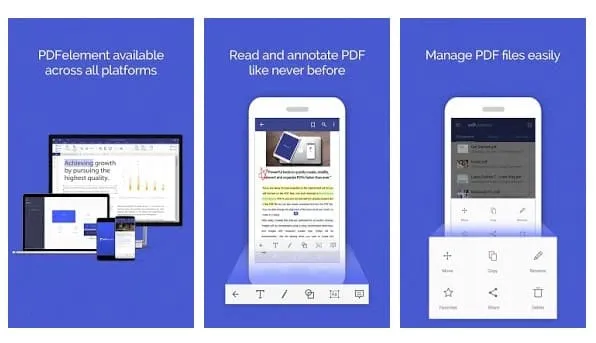
2. Zodra dit is gedaan, worden alle opgeslagen PDF-bestanden weergegeven. Als u uw PDF-bestand niet kunt vinden, moet u door de bestandsdirectory bladeren en het importeren.
3. Tik op het pictogram in de rechterbovenhoek, zoals hieronder weergegeven.
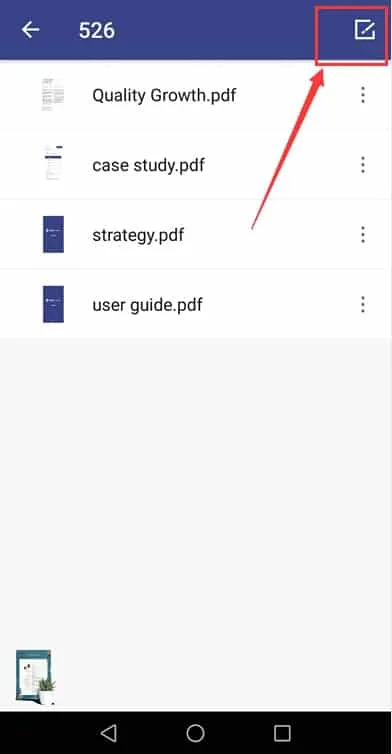
4. Selecteer de PDF-bestanden die u wilt combineren en tik op het pictogram Combineren .
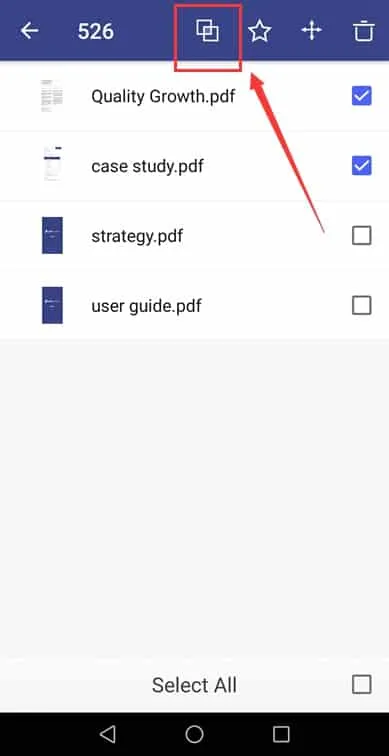
Selecteer nu de map waar u het gecombineerde PDF-bestand wilt opslaan. Zo kunt u PDFelement gebruiken om PDF-bestanden te combineren op Android.
PDF-bestanden combineren met PDF combineren
Combine PDF is een andere gratis Android-app waarmee u PDF-bestanden kunt samenvoegen. De app is beschikbaar in de Google Play Store en hier leest u hoe u deze kunt gebruiken om PDF’s te combineren op Android.
1. Download en installeer de Combine PDF- app op uw Android-apparaat.
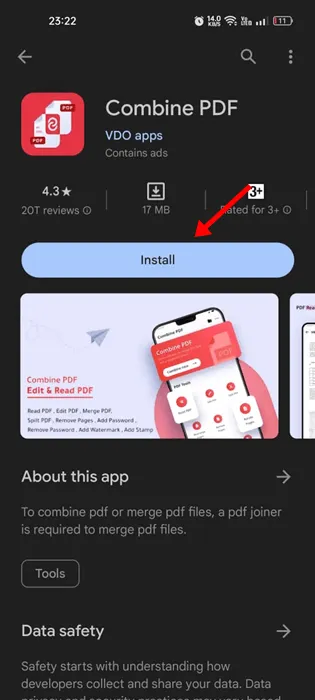
2. Open de app en klik op de knop Nu combineren .
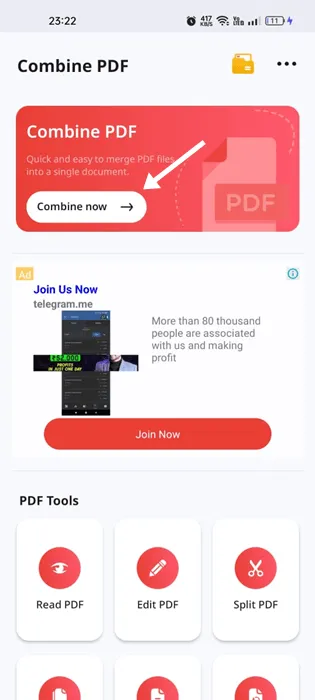
3. De app vraagt je om toestemming voor opslag. Tik op Toegang toestaan om toestemming te verlenen.
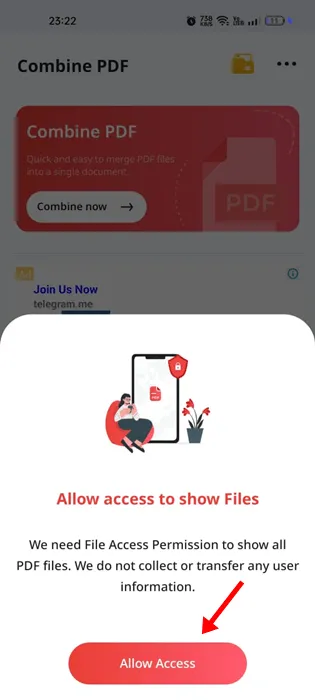
4. Selecteer nu de PDF-bestanden die u wilt samenvoegen. Klik na selectie op de knop Combineren rechtsonder.
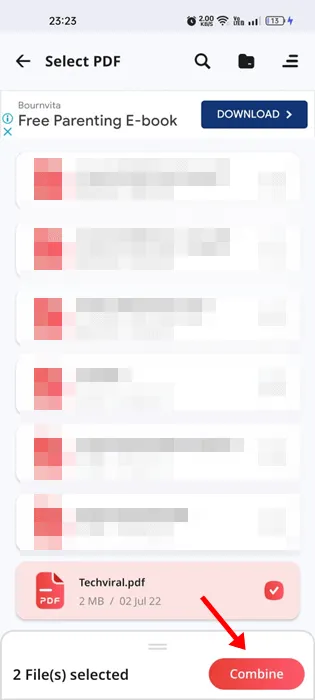
5. Voer nu de PDF-naam in en tik op Gereed .
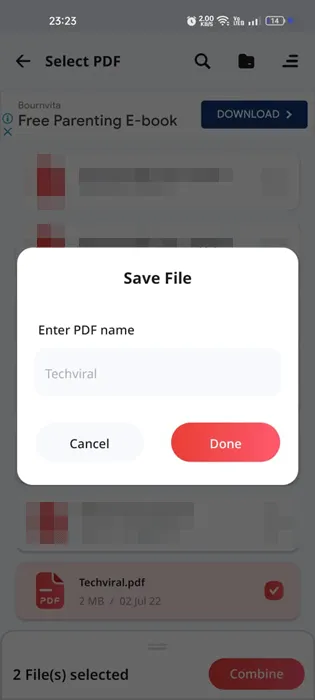
6. Hiermee worden uw geselecteerde PDF-bestanden samengevoegd. Tik op PDF bekijken om de samengevoegde PDF op Android te bekijken.
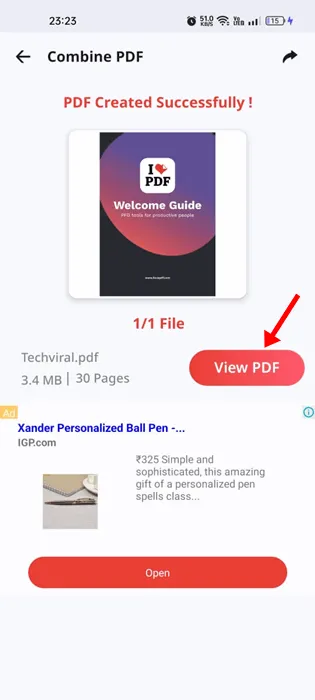
Zo kunt u met de app PDF combineren op Android twee of meer PDF’s tot één bestand combineren.
Enkele andere apps om PDF-bestanden samen te voegen:
Net als PDFelement zijn er in de Play Store nog veel meer Android-apps beschikbaar voor het samenvoegen van PDF-bestanden. Hier zijn nog wat andere opties.
1. PDF samenvoegen

Zoals de naam van de app al aangeeft, is PDF Merge een Android-applicatie waarmee u twee of meer PDF-bestanden, webpagina’s, JPEG- en PNG-bestanden kunt samenvoegen tot één compacte PDF.
Het goede aan PDF Merge is dat het heel makkelijk te gebruiken en lichtgewicht is. Het ondersteunt ook drag-and-drop-bestanden. Enkele andere functies van PDF Merge zijn een PDF-converter, PDF Compressor en meer.
2. PDF-hulpprogramma’s
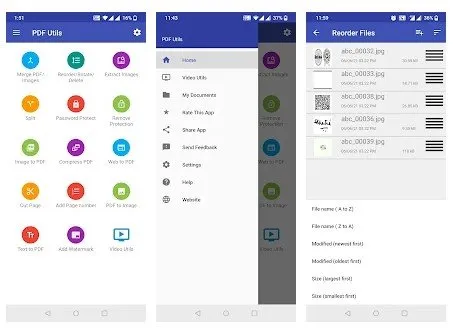
Als u op zoek bent naar een gratis en lichtgewicht PDF-hulpprogramma voor uw Android-apparaat, hoeft u niet verder te zoeken dan PDF Utils. Het biedt verschillende tools voor het beheren van PDF-bestanden.
Deze app kan bijvoorbeeld meerdere PDF-bestanden samenvoegen tot één bestand, PDF’s converteren, PDF-bestanden comprimeren, PDF-bestanden knippen en nog veel meer.
3.iLovePDF
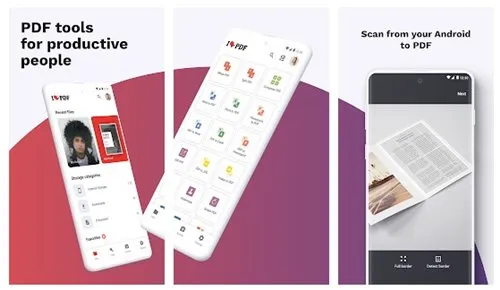
iLovePDF is een volwaardige PDF-app voor Android-smartphones. Met iLovePDF kunt u PDF’s lezen, converteren, annoteren en ondertekenen in slechts enkele seconden. Het heeft ook een OCR-functie die elke gescande tekst of afbeelding met hoge nauwkeurigheid omzet in een PDF.
Bovendien kan deze app meerdere documenten combineren tot één PDF-bestand, PDF’s splitsen, PDF’s roteren en nog veel meer.
4. PDF-hulpprogramma
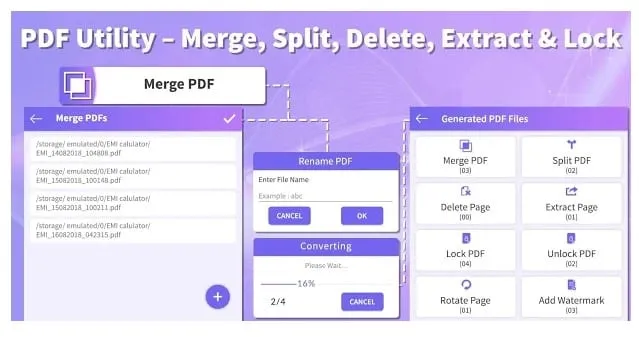
Hoewel niet populair, is PDF Utility nog steeds de beste optie voor het samenvoegen van PDF-bestanden op Android. Met deze app kunt u PDF-bestanden samenvoegen, PDF-bestanden in tweeën splitsen, pagina’s uit PDF-bestanden verwijderen, etc. Het is dus een complete PDF-beheertool die voor verschillende doeleinden kan worden gebruikt.
5. PDF-hulpmiddelen
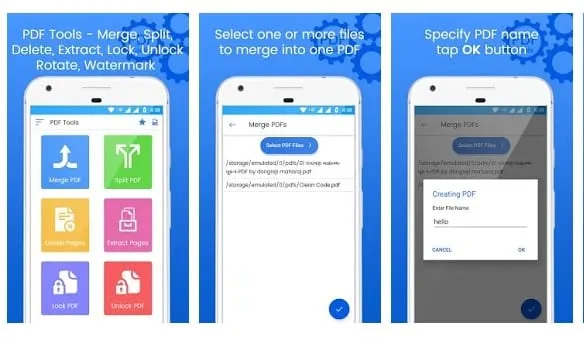
Als u op zoek bent naar een Android-app om pagina’s uit PDF-bestanden samen te voegen, te splitsen en te verwijderen, moet u PDF Tools proberen. Het is een multifunctionele PDF-beheertool die PDF-bestanden kan converteren, comprimeren en bewerken. U kunt zelfs een wachtwoord instellen voor het PDF-bestand met deze app.
U kunt deze methode gebruiken of vertrouwen op PDF-apps om uw PDF-bestanden op Android samen te voegen. Ik hoop dat dit artikel u heeft geholpen! Deel het ook met uw vrienden. Als u twijfels hebt, laat het ons dan weten in het commentaarveld hieronder.